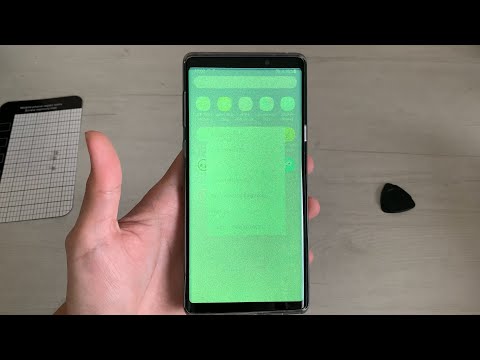
Welkom bij een nieuwe aflevering van onze serie over het oplossen van problemen waarbij we onze lezers die de #Samsung #Galaxy # Note9 bezitten, willen helpen de problemen op te lossen die ze met hun telefoon ondervinden. Deze telefoon is het nieuwste model in de Note-serie apparaten die begin dit jaar is uitgebracht en maakt gebruik van enkele van de nieuwste hardwarecomponenten. Hoewel dit een solide presterend apparaat is, zijn er gevallen waarin bepaalde problemen kunnen optreden die we vandaag zullen behandelen. In deze nieuwste aflevering van onze serie over het oplossen van problemen zullen we het Galaxy Note 9-scherm aanpakken, het is een volledig groen probleem.
Als je een Samsung Galaxy Note 9 of een ander Android-apparaat bezit, neem dan gerust contact met ons op via dit formulier. We helpen u graag verder als u zich zorgen maakt over uw apparaat. Dit is een gratis service die we vrijblijvend aanbieden. We vragen echter dat wanneer u contact met ons opneemt, probeer zo gedetailleerd mogelijk te zijn, zodat een nauwkeurige beoordeling kan worden gemaakt en de juiste oplossing kan worden gegeven.
Hoe het Samsung Galaxy Note 9-scherm te repareren is helemaal groen
Probleem:Hallo, ik heb een probleem met mijn Samsung Galaxy Note 9. Het begon vorige maand toen het scherm flikkerde en vervolgens volledig groen werd. Ik heb een harde reset uitgevoerd omdat ik niets op mijn scherm kon zien, maar toch is het probleem niet opgelost. Ik ging naar het Samsung Servicecentrum, maar kreeg meteen te horen dat ik, omdat er een scheur is (die ik al een paar maanden geleden had), een enorm bedrag moet betalen om het te repareren. Ik wil weten of ik nog iets kan doen om het probleem op te lossen voordat ik voor reparatie betaal.
Oplossing: Zoals je het probleem hebt beschreven, lijkt het er al op dat dit wordt veroorzaakt door een defecte hardware-component. Er zijn echter enkele stappen voor probleemoplossing die u kunt uitvoeren om eventuele softwaregerelateerde problemen te verhelpen die dit probleem zouden kunnen veroorzaken.
Voer een zachte reset uit
Als u de telefoon opnieuw start, wordt de software vernieuwd en worden meestal kleine telefoonstoringen verholpen.
- Houd de knop Volume omlaag ingedrukt en laat deze niet los.
- Houd nu de aan / uit-toets ingedrukt terwijl u de knop Volume omlaag ingedrukt houdt.
- Houd beide toetsen 10 seconden of langer samen ingedrukt.
Nadat de telefoon is opgestart, controleert u of het probleem zich nog steeds voordoet.
Start de telefoon in de veilige modus
Er zijn gevallen waarin apps van derden weergavegerelateerde problemen kunnen veroorzaken. Om te controleren of een app die u hebt gedownload het probleem veroorzaakt, moet u de telefoon starten in de veilige modus, aangezien alleen de vooraf geïnstalleerde apps in deze modus mogen worden uitgevoerd.
- Schakel het apparaat uit.
- Houd de aan / uit-toets ingedrukt voorbij het modelnaamscherm dat op het scherm verschijnt.
- Laat de aan / uit-toets los wanneer SAMSUNG op het scherm verschijnt.
- Onmiddellijk nadat u de aan / uit-toets heeft losgelaten, houdt u de toets Volume omlaag ingedrukt.
- Blijf de toets Volume omlaag ingedrukt houden totdat het apparaat opnieuw is opgestart.
- Wanneer de veilige modus in de linkerbenedenhoek van het scherm wordt weergegeven, laat u de toets Volume omlaag los.
Als het scherm in deze modus werkt, wordt dit waarschijnlijk veroorzaakt door een app die u hebt geïnstalleerd. Ontdek welke app dit is en verwijder deze.
Wis de cachepartitie van de telefoon
Uw telefoon slaat gewoonlijk gegevens in de cache op in een aangewezen opslaggebied. Door deze gegevens in het cachegeheugen werkt het apparaat probleemloos omdat de meest gebruikte telefoongegevens gemakkelijk kunnen worden opgehaald. Soms kunnen deze gegevens echter beschadigd zijn, wat problemen met de telefoon kan veroorzaken. Om deze mogelijkheid te elimineren, moet u de cachepartitie van de telefoon wissen.
- Zet de telefoon uit.
- Houd de toets Volume omhoog en de Bixby-toets ingedrukt en houd vervolgens de aan / uit-toets ingedrukt.
- Laat alle drie de toetsen los wanneer het Android-logo wordt weergegeven.
- Het bericht ‘Systeemupdate installeren’ wordt 30 tot 60 seconden weergegeven voordat de menu-opties van het Android-systeemherstel verschijnen.
- Druk meerdere keren op de toets Volume omlaag om de cache-partitie wissen te markeren.
- Druk op de aan / uit-toets om te selecteren.
- Druk op de toets Volume omlaag om ja te markeren en druk op de aan / uit-toets om te selecteren.
- Wanneer het wissen van de cachepartitie is voltooid, is Systeem nu opnieuw opstarten gemarkeerd.
- Druk op de aan / uit-toets om het apparaat opnieuw op te starten.
Voer een fabrieksreset uit
Een laatste stap voor probleemoplossing die u moet doen, is de fabrieksinstellingen herstellen. Hierdoor keert uw telefoon terug naar de oorspronkelijke fabrieksinstellingen. Houd er rekening mee dat met deze stap uw telefoongegevens worden verwijderd.
- Zet de telefoon uit.
- Houd de toets Volume omhoog en de Bixby-toets ingedrukt en houd vervolgens de aan / uit-toets ingedrukt.
- Wanneer het groene Android-logo wordt weergegeven, laat u alle toetsen los (‘Systeemupdate installeren’ wordt ongeveer 30-60 seconden weergegeven voordat de menu-opties van het Android-systeemherstel worden weergegeven).
- Druk meerdere keren op de toets Volume omlaag om ‘gegevens wissen / fabrieksinstellingen herstellen’ te markeren.
- Druk op de aan / uit-knop om te selecteren.
- Druk op de volume-omlaagtoets totdat ‘Ja - verwijder alle gebruikersgegevens’ is gemarkeerd.
- Druk op de aan / uit-knop om de masterreset te selecteren en te starten.
- Wanneer de masterreset is voltooid, wordt ‘Systeem nu opnieuw opstarten’ gemarkeerd.
- Druk op de aan / uit-toets om het apparaat opnieuw op te starten.
Als het probleem op dit punt nog steeds aanhoudt, is dit zeker een hardware-gerelateerd probleem dat hoogstwaarschijnlijk wordt veroorzaakt door een defect beeldscherm. Als dit het geval is, is vervanging van het beeldscherm op dit moment de enige oplossing. U moet deze telefoon naar een servicecentrum brengen om te weten hoeveel u precies moet spelen om dit te laten repareren.


